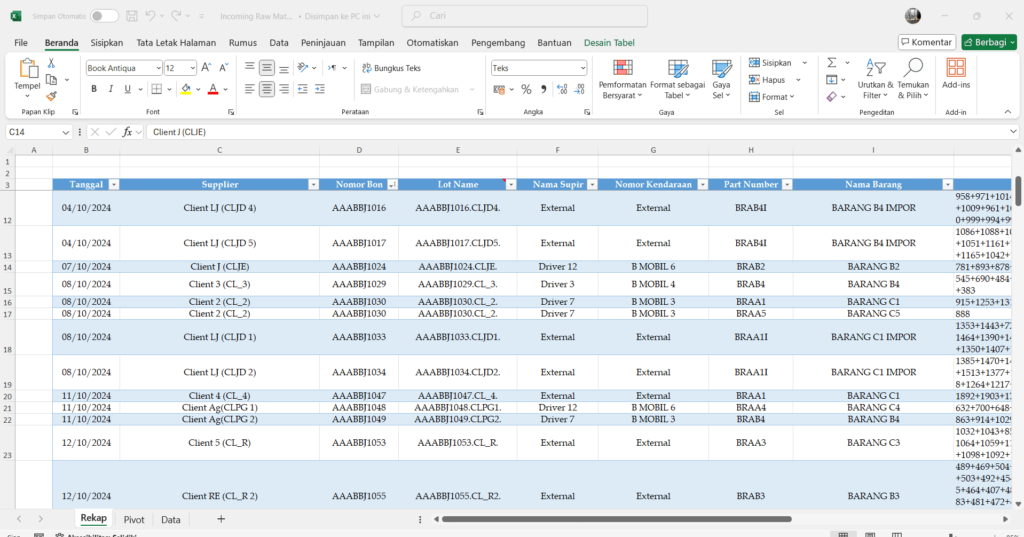Halo selamat datang di Studinesia! Masih di dalam Seri Belajar Excel. Sebelumnya, kita telah membahas tentang “Cara Menggunakan Conditional Formatting“. Kali ini, kita akan membahas tentang Fitur Tabel. Mari kita mulai!
Baca Juga : Alur Belajar Excel dari Pemula sampai Mahir
Pendahuluan
Jika Anda merasa cepat lelah karena mengulang-ulang format tertentu ketika ingin menambahkan data atau lain sebagainya, mungkin sesekali Anda harus coba fitur Tabel yang ada di dalam Excel.
Fitur tabel ini berbeda dengan tabel biasa yang hanya “sekedar” menambahkan border. Fitur tabel yang dimaksud ini sudah dilengkapi dengan tampilan yang professional dan beberapa fitur yang tentnunya sangat-sangat membantu. Mari kita bahas lebih lanjut
Apa itu Fitur Tabel Excel?
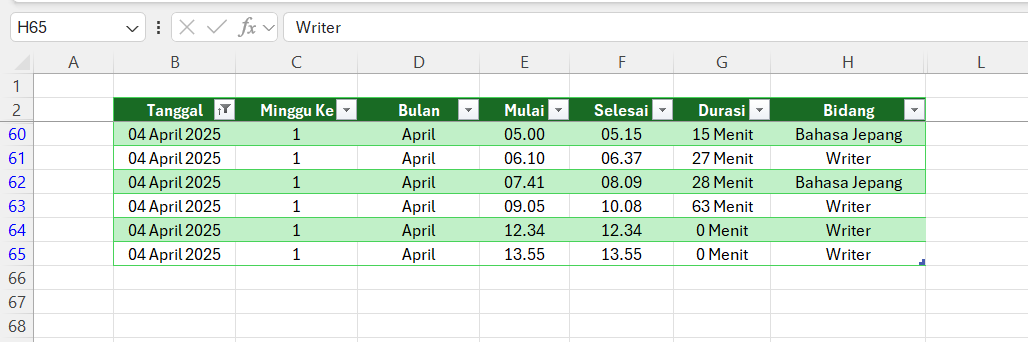
Tabel adalah salah satu fitur yang dapat membantu pengelolaan data yang lebih terstruktur. Pada tabel, terdapat beberapa fungsi berguna, seperti filter, sorting, pemformatan, referensi dinamis, dan lain sebagainya.
Ini berbeda dengan “tabel biasa” yang hanya sekedar memambahkan border. Fitur tabel resmi Excel ini memiliki fungsi bawaan, seperti tabel akan otomatis tumbuh ketika ada penambahan data dan baris tersebut sudah mengikuti pola format sebelumnya.
Secara tampilan pun, tabel resmi lebih profesional. Biasanya, terdapat banded rows (pergantian warna antar baris) dan setiap kolom memiliki dropdown untuk aktifkan fitur sorting dan filtering.
Baca Juga : Excel Sorting dan Filtering Data
Cara Membuat Tabel di Excel?
Jika Anda ingin sekalian praktek, bisa gunakan data berikut. Silahkan copy dan paste (tanpa format, shortcut Ctrl + Shift + V)
| Tanggal | Kategori | Barang | Jumlah | Harga Satuan | Total |
|---|---|---|---|---|---|
| 01/04/2025 | Makanan | Beras | 2 | 12.000 | 24.000 |
| 01/04/2025 | Makanan | Telur | 1 | 22.000 | 22.000 |
| 02/04/2025 | Transportasi | Bensin | 3 | 10.000 | 30.000 |
| 03/04/2025 | Rumah Tangga | Sabun Cuci | 1 | 15.000 | 15.000 |
| 04/04/2025 | Hiburan | Langganan Netflix | 1 | 55.000 | 55.000 |
| 05/04/2025 | Makanan | Minyak Goreng | 2 | 14.000 | 28.000 |
Berikut adalah langkah-langkahnya :
1) Seleksi salah satu sel dari kumpulan data. Anda juga bisa menyeleksi semua rentang selnya.
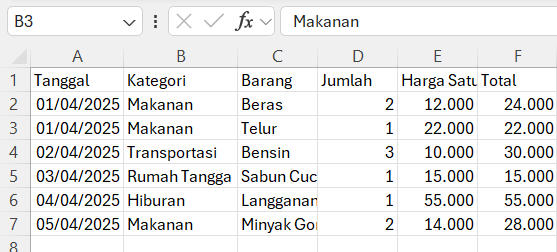
2) Klik Ribbon Home -> Style Group -> Format As Table -> Pilih Desain atau juga bisa Ribbon Insert -> Table Group -> Table atau juga bisa dengan, shortcut Ctrl + T
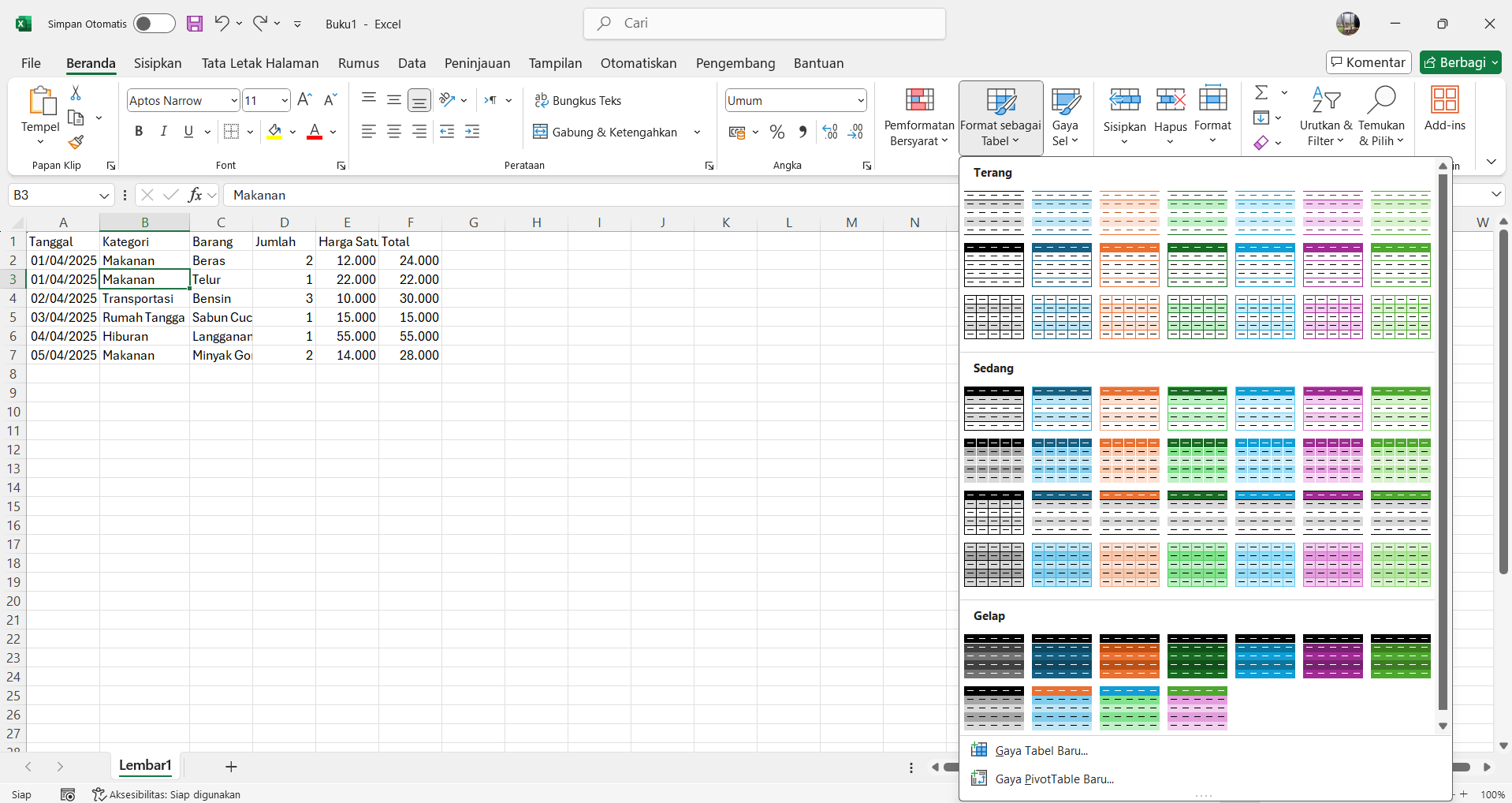
3) Tentukan tempat pembuatan tabel. Jika sebelumnya Anda sudah seleksi data, maka sudah otomatis terisi. Centang checkbox di sana.
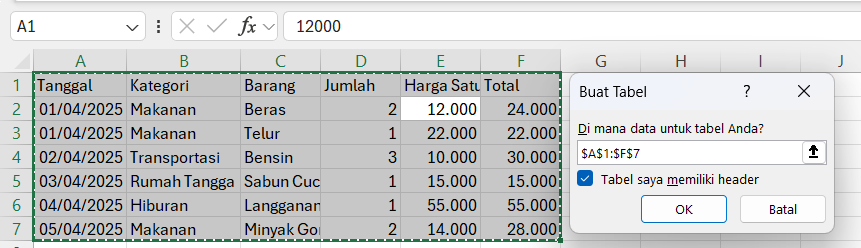
4) OK dan tabel berhasil dibuat
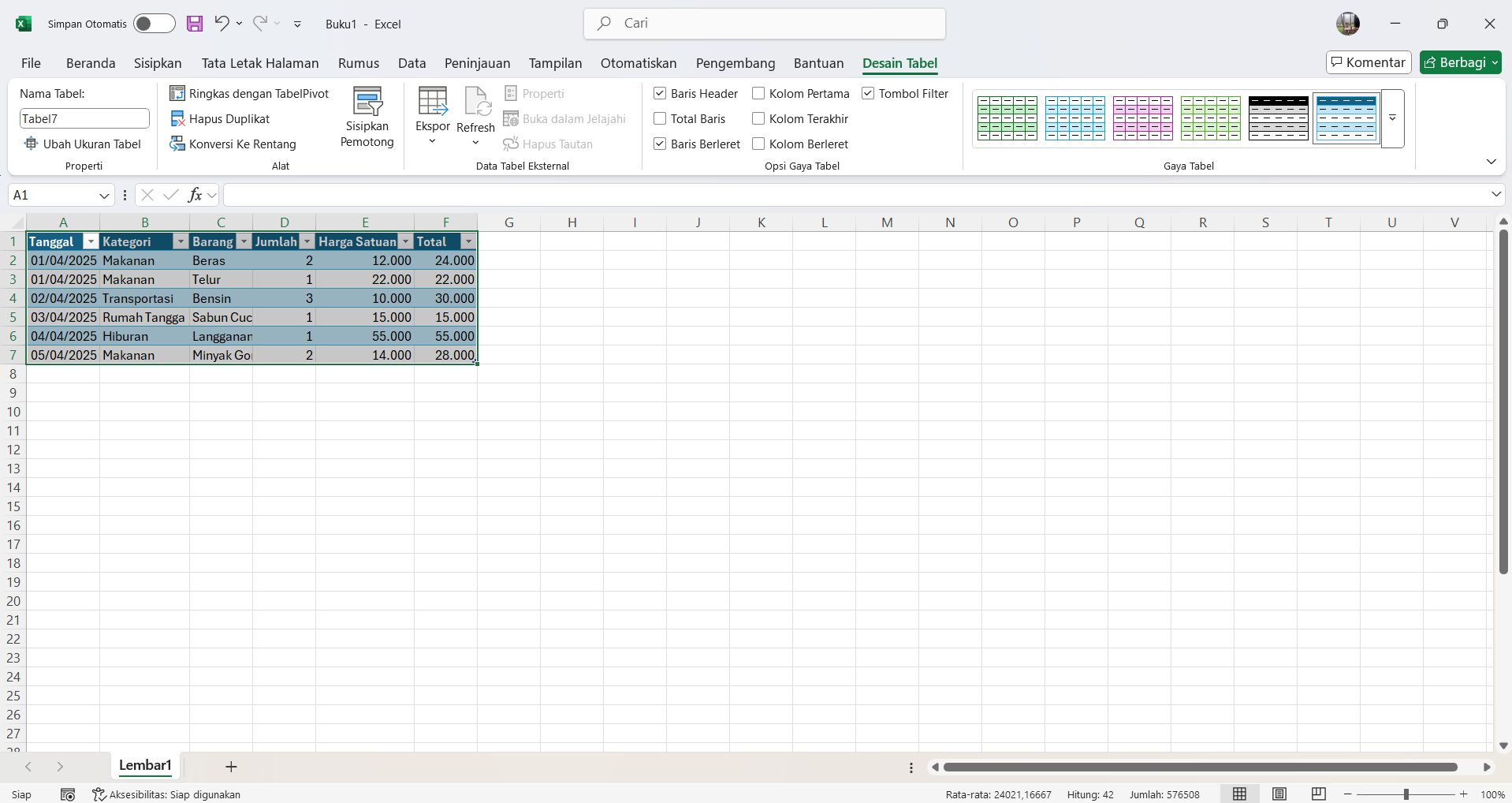
Secara default, akan muncul sebuah Ribbon baru yang bernama Table Design (Desain Tabel).
Pada Ribbon ini, ada beberapa group yang penting. Di antaranya adalah Group Property. Di sini, terdapat pengaturan nama tabel. Secara default, nama tabelnya adalah “table1”, “table2”, dst. Dalam gambar di atas, namanya “Tabel 7”
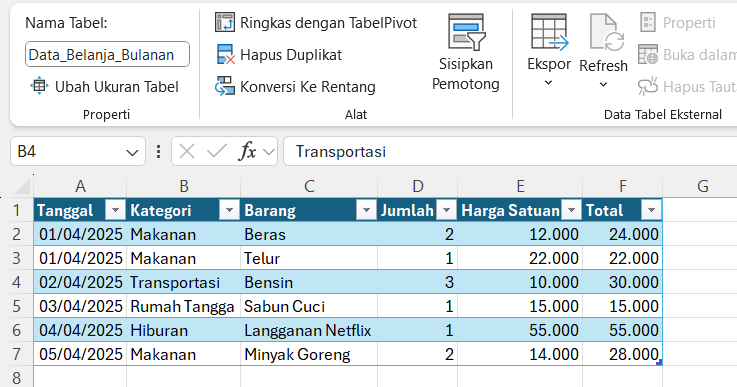
Biasanya, saya sering memperhatikan nama tabel ini dan sering mengubah nama tabelnya agar relevan dengan data di dalamnya, demi keterbacaan.
Anda juga bisa mengganti Gaya Tabel pada ribbon ini. Pada Kelompok Gaya Tabel.
Untuk lebih detail dan lebih dalam mengenai Ribbon ini, kita akan bahas secara terpisah.
Manfaat Membuat Tabel
Membuat tabel pada Excel memberikan beberapa manfaat, antara lain :
1) Format Otomatis dan Lebih Rapih
Excel memberikan design tabel yang profesional, rapih, dan enak untuk dilihat oleh mata. Tidak hanya mempercantik, tabel bawaan Excel juga dapat mempermudah keterbacaan data.
2) Sortir dan Filter Otomatis
Setiap kolom secara otomatis akan diberi dropdown untuk filtering dan sorting. Ini sangat membantu Anda agar tidak perlu menambahkannya secara manual, semua sudah diurus oleh Excel.
3) Referensi Dinamis (Structured Reference)
Biasanya ketika menulis sebuah rumus, Excel akan menulisnya berdasarkan alamat selnya. Namun ketika menggunakan tabel, Excel akan menulisnya dengan nama kolom tabel.
Cara ini pun lebih rapih dan lebih tinggi keterbacaannya. Anda bisa memperhatikan video tersebut dan memperhatikan penulisan rumusnya. Kita akan bahas lebih dalam tentang ini di lain artikel
4) Pertumbuhan Data Otomatis
Dengan fitur ini, Anda sudah tidak perlu copy paste setiap kali ada penambahan data. Excel sudah menangani ini dengan cara menambahkan baris baru dan melakukan penyesuaian terhadap rumusnya.
5) Kemudahan dalam Analisis
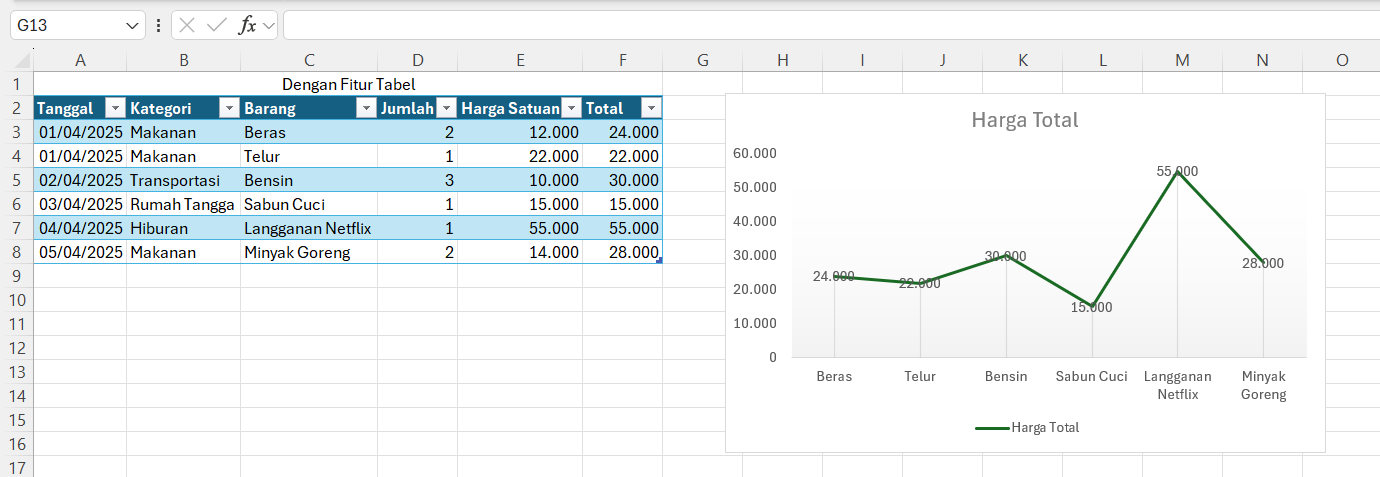
Menggunakan tabel sebagai sumber data jauh lebih mudah. Ini pun lebih cocok untuk pembuatan grafik dinamis, Pivot Tabel, dan analisis-analisis data lainnya.
Ada banyak fitur analisis Excel bekerja lebih optimal ketika kita menggunakan Tabel
Penutup
Fitur Tabel merupakan fitur yang sangat berguna dan sangat membantu kita dalam pengelolaan data. Sekali klik, banyak manfaat mengiringi.
Jadi bagaimana sekarang? Apakah Anda tertarik ingin menggunakan fitur ini?